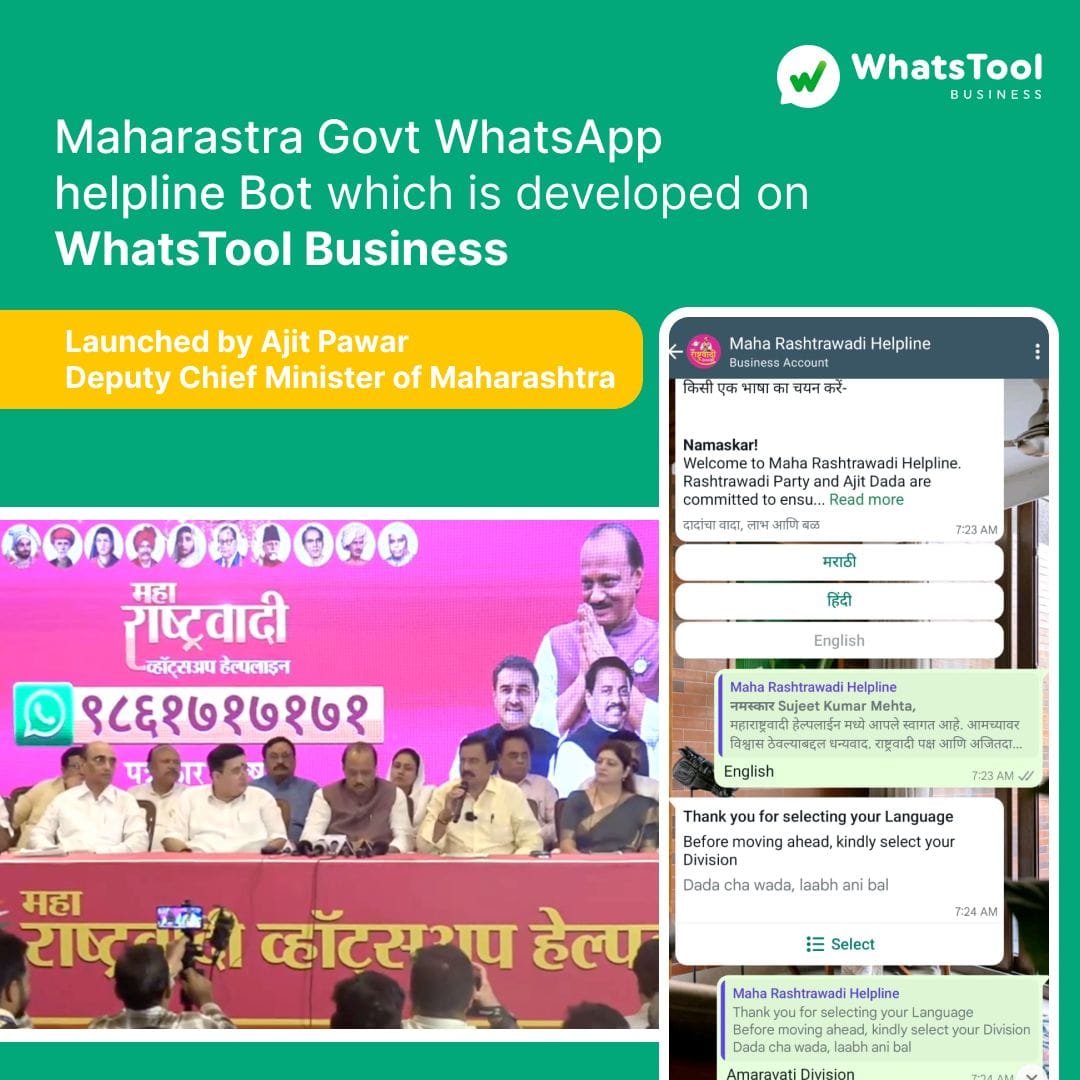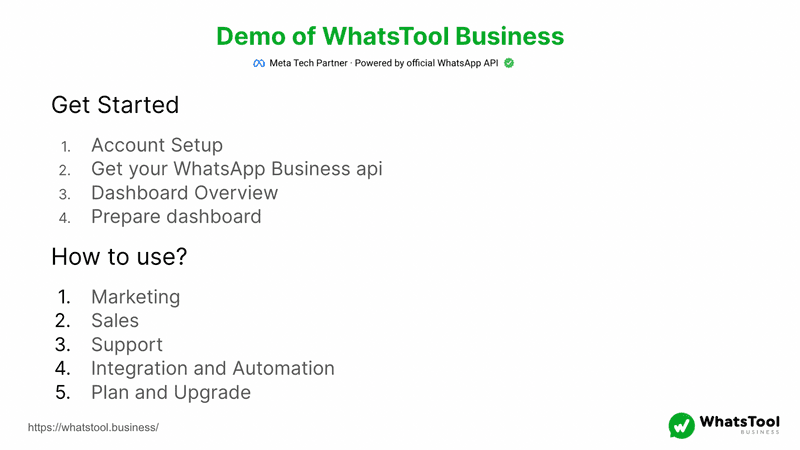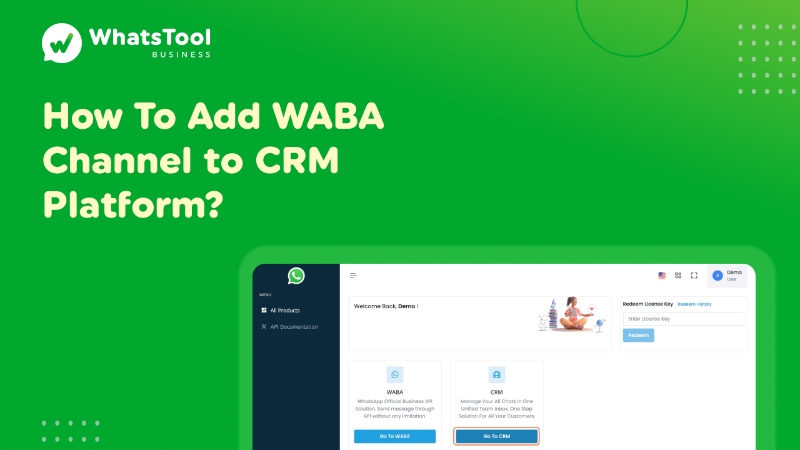
1. Click on Go To CRM
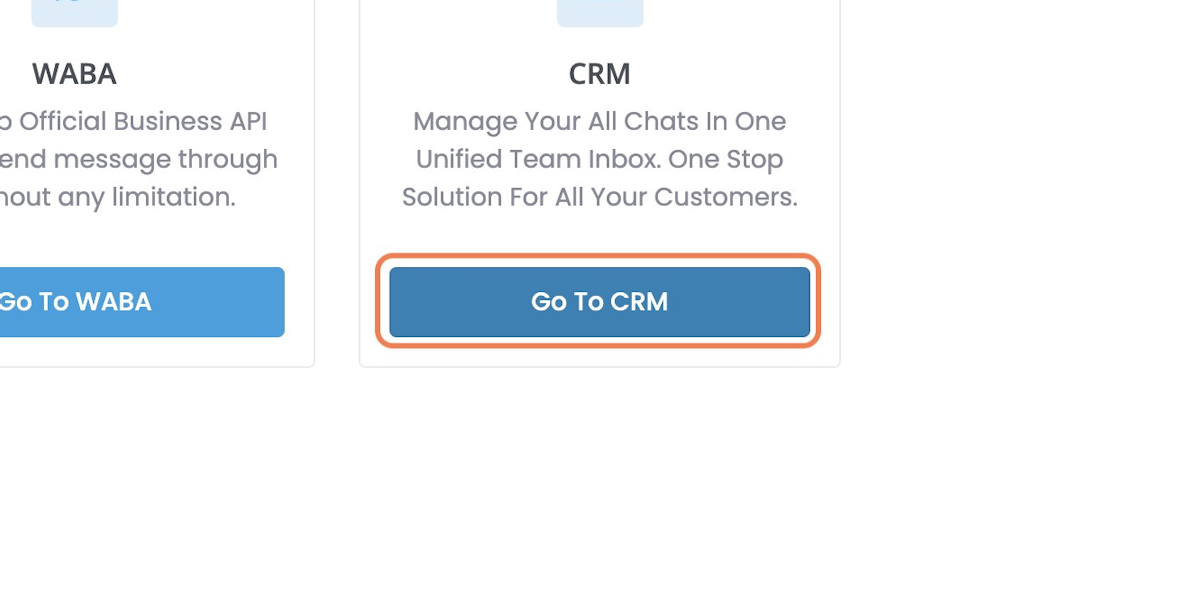
2. Click on Channels
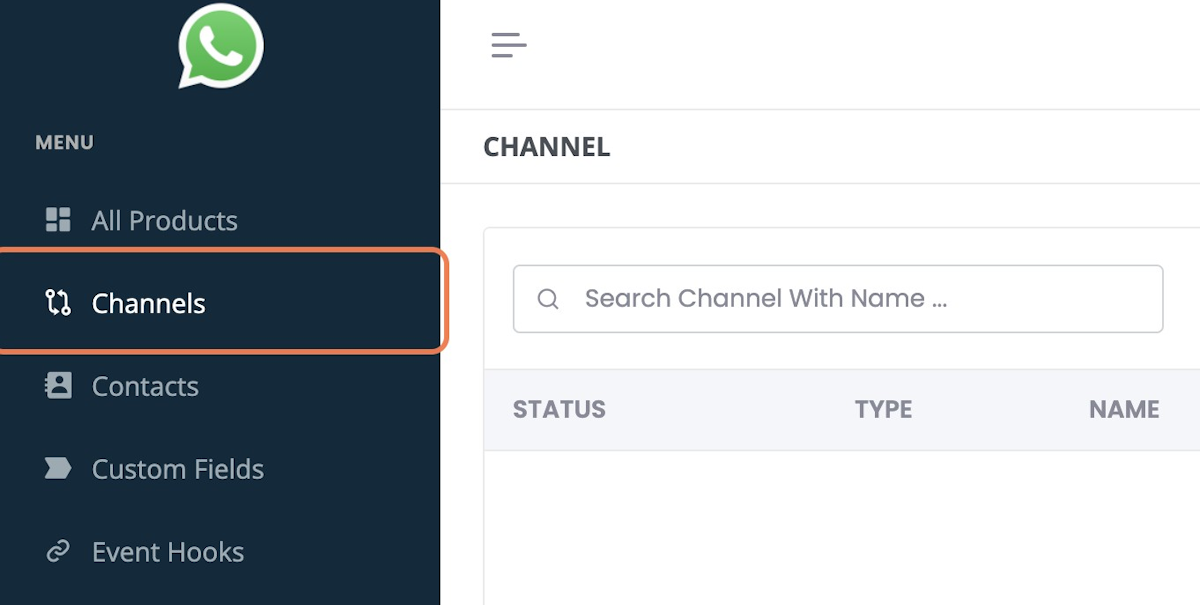
3. Click on Add New Channel
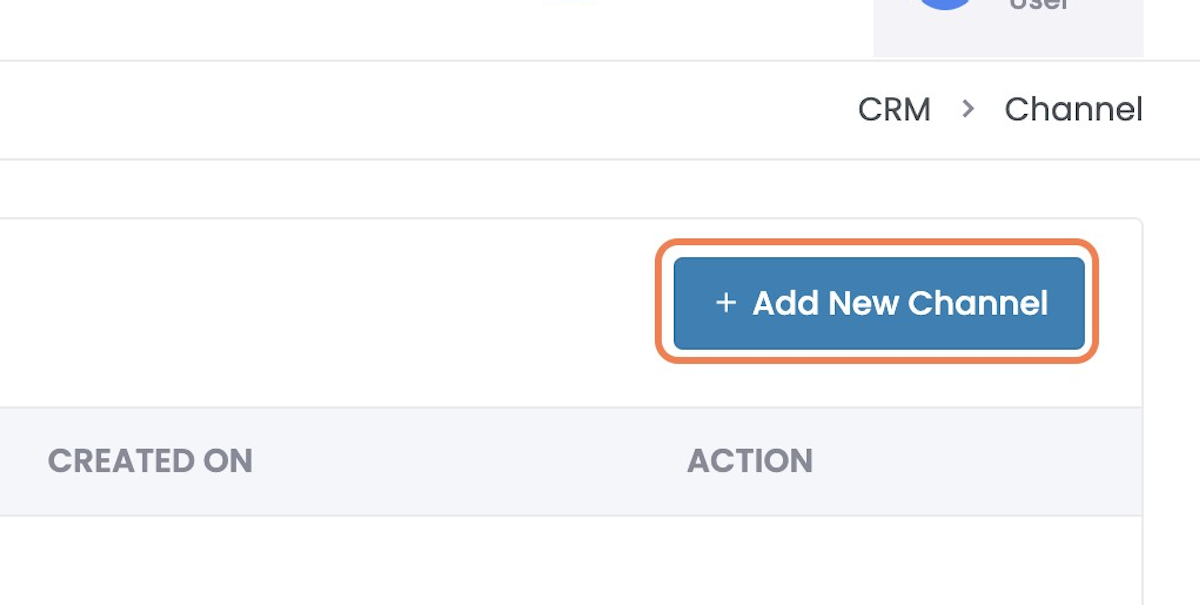
4. Select Channel Type “WhatsApp”
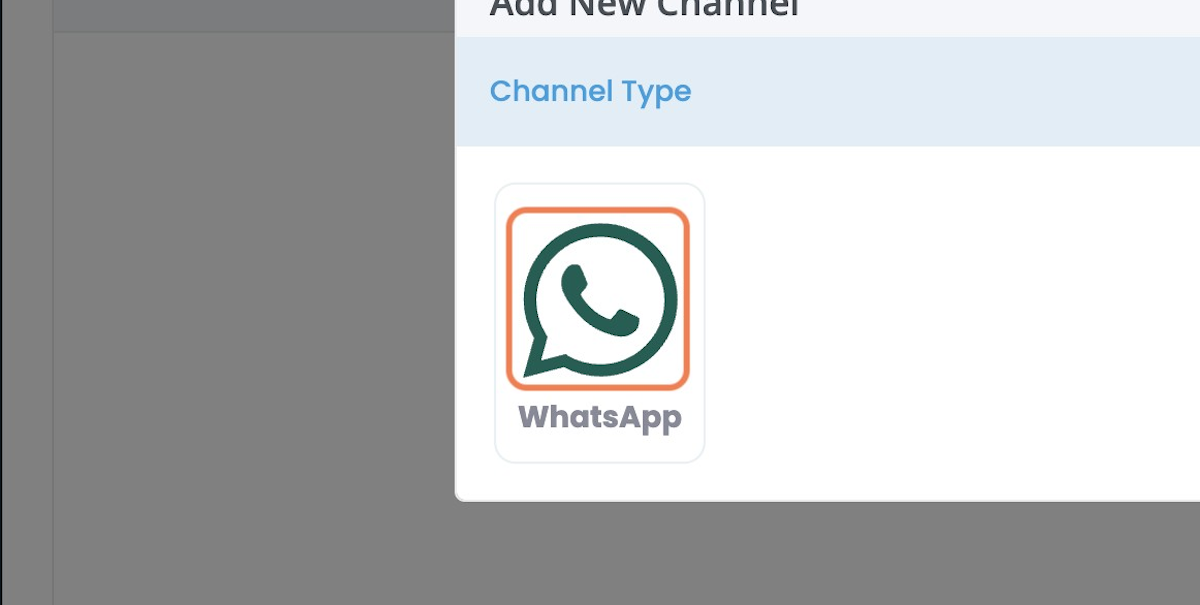
5. Select Provider Type “WABA”
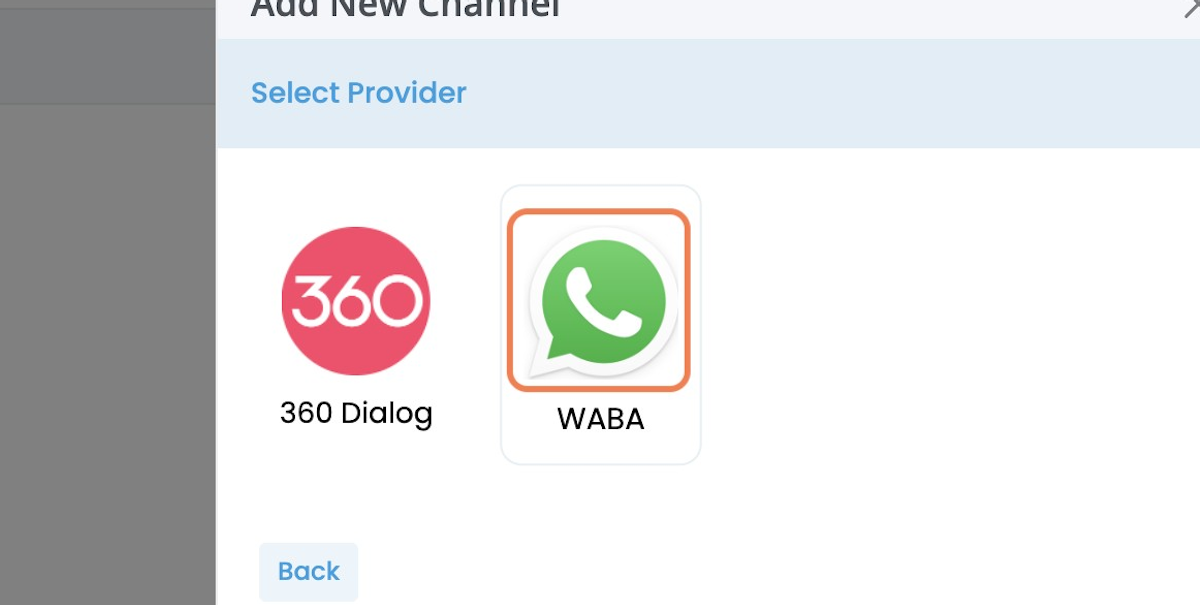
6. Type “A Channel Name”
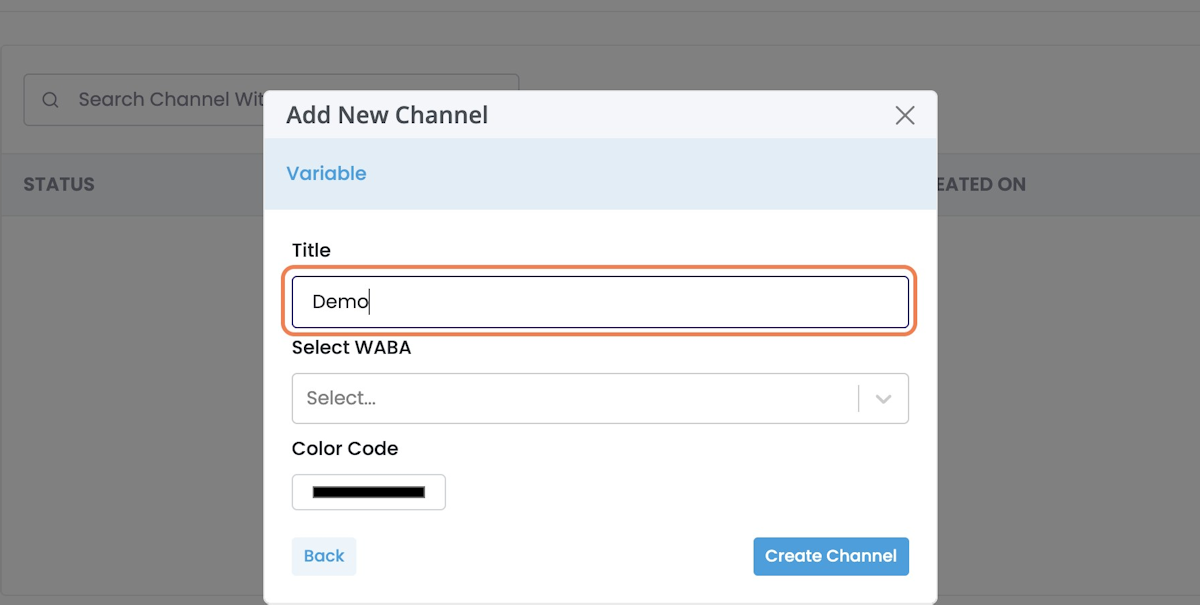
7. Select Your WABA From Dropdown
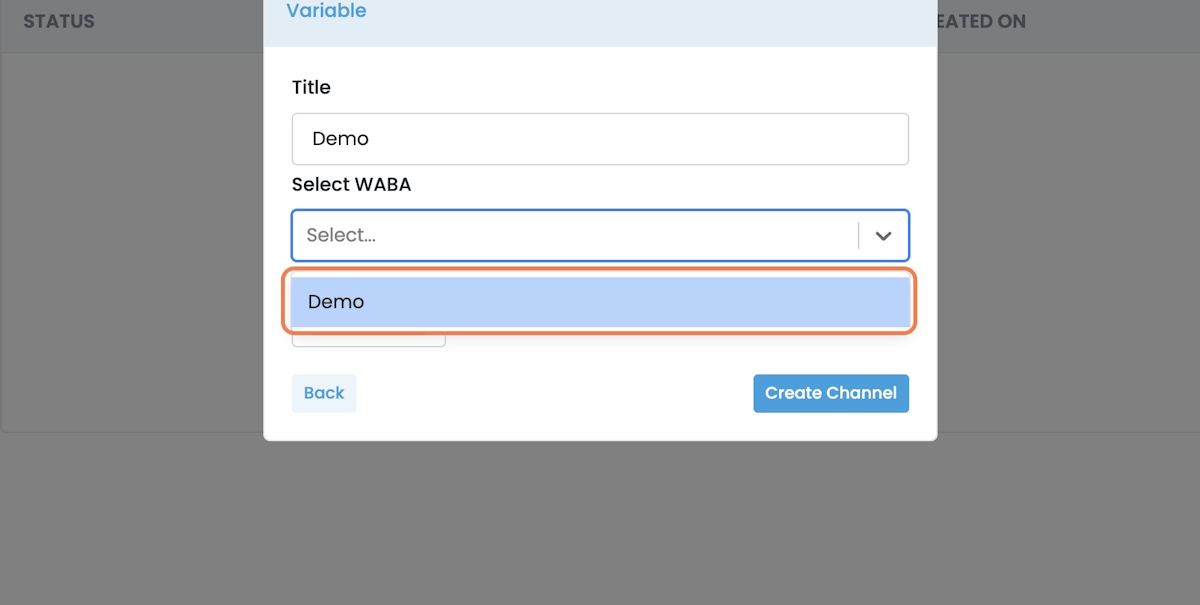
8. Select A Channel Color Code
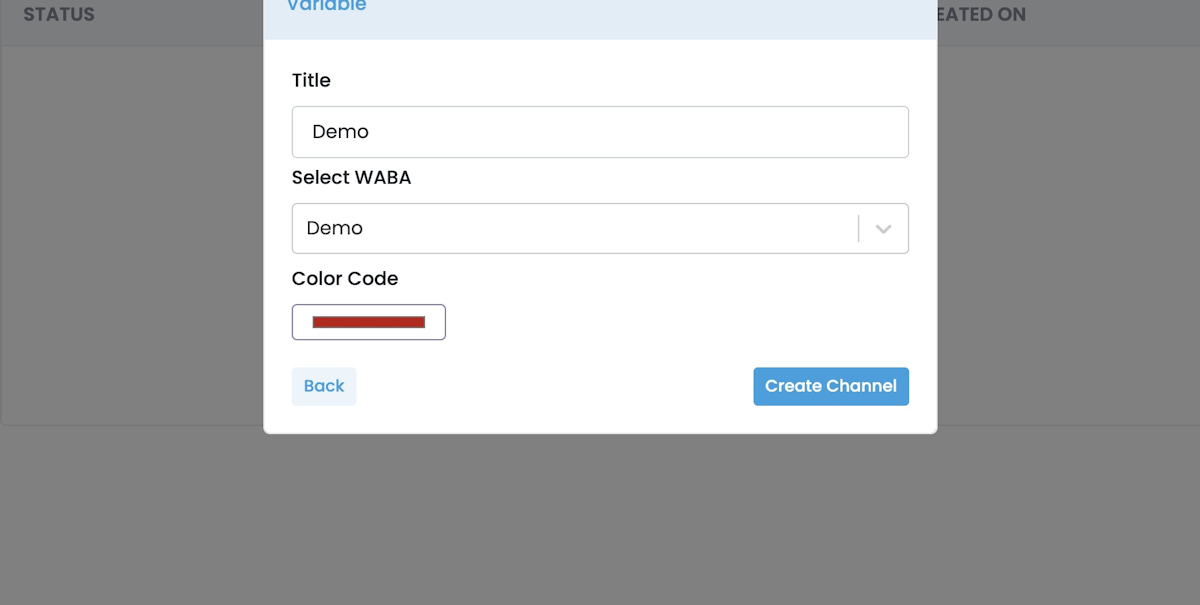
9. Click on Create Channel
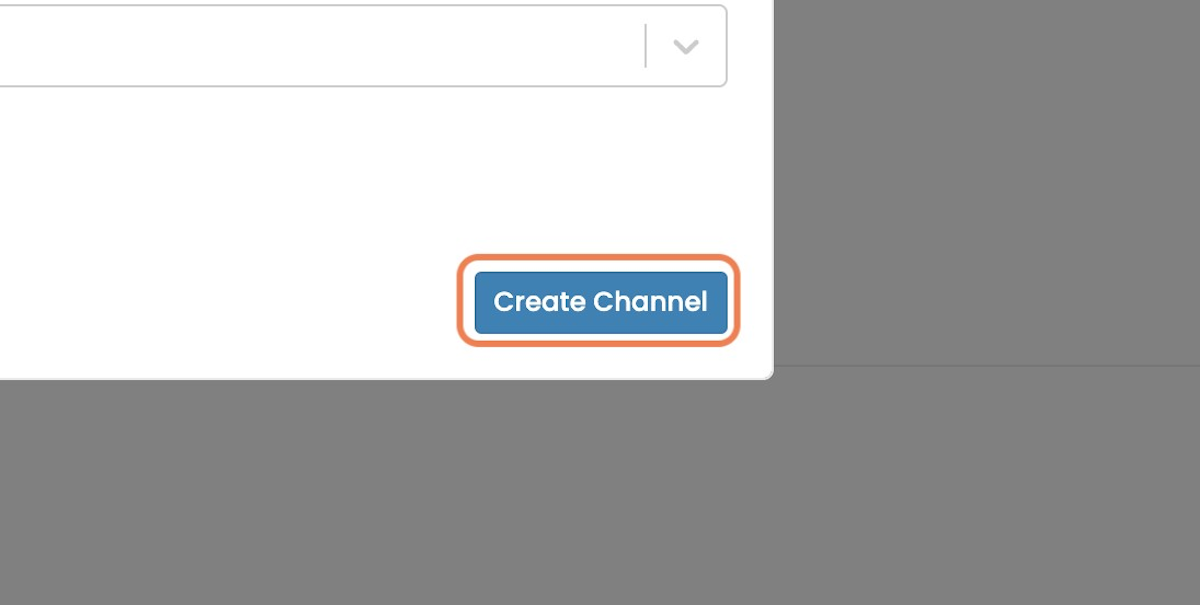
10. Click on OK
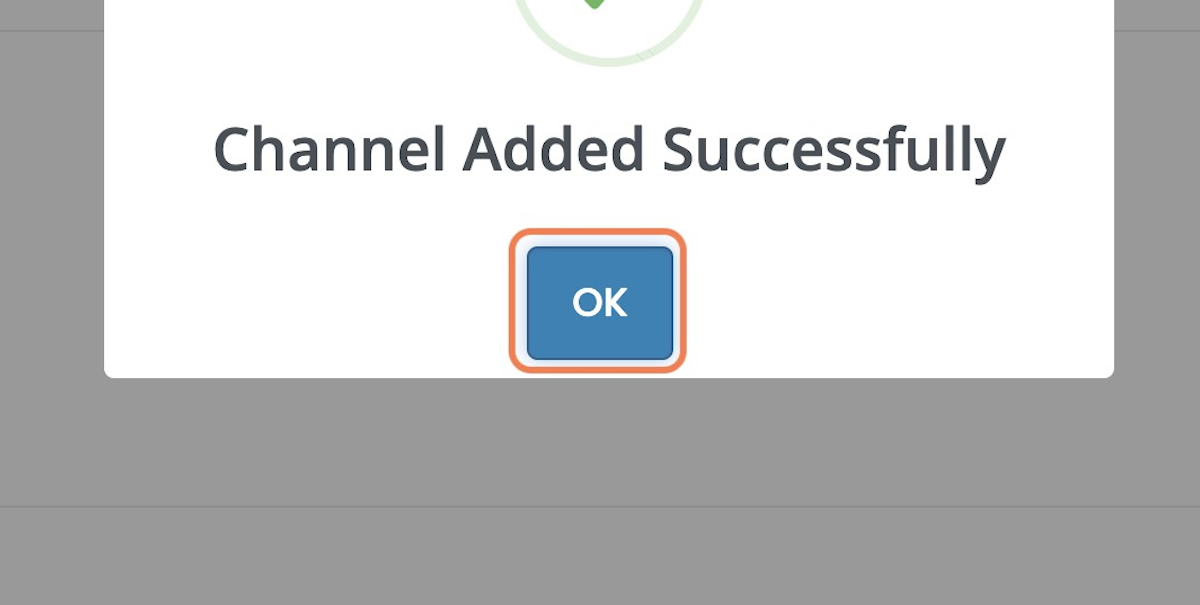
11. Click on the Three Dots

12. Click on Sync WhatsApp Template
Whenever A New Template is Approved in the WABA Platform, Remember to Sync the Template from here, only after Sync you can use it in Chat Panel & Broadcasts.
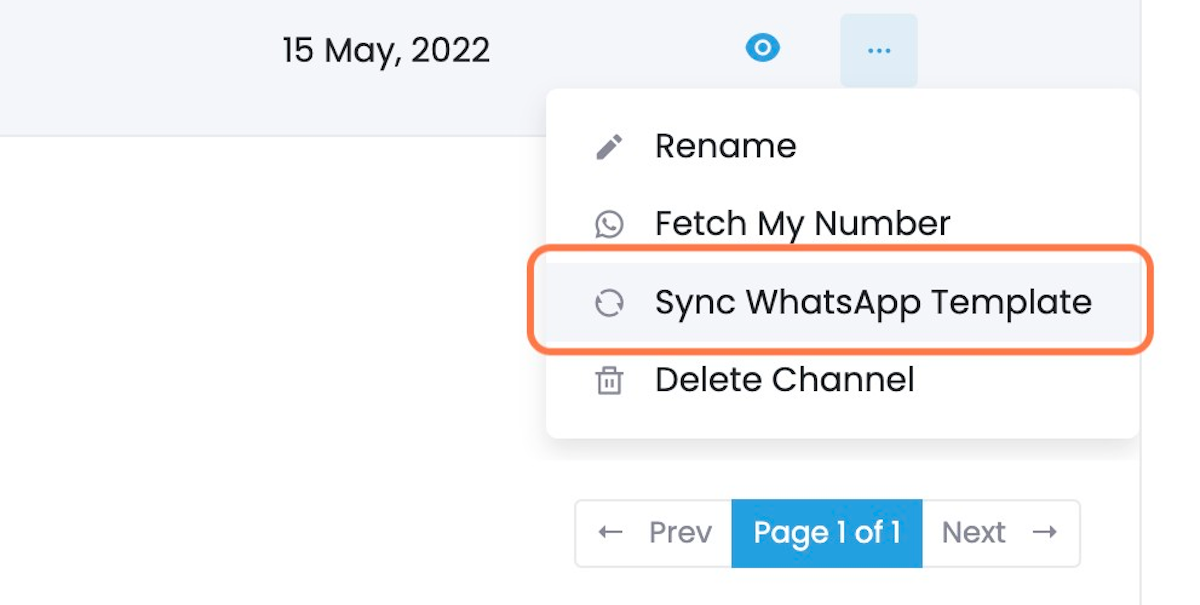
Read Other Blogs - view